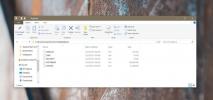Kako stvoriti budilicu za Windows 10
Windows 10 prelazi u stanje mirovanja nakon razdoblja neaktivnosti ili ga možete prebaciti iz izbornika opcija napajanja. Da biste probudili sustav, morate pritisnuti gumb za uključivanje na računalu ili gumb za spavanje ako postoji posvećena. Kad vaš sustav spava, postoje određeni načini da se automatski probude. Windows 10 budi sustav radi instaliranja ažuriranja. Ako krajnji korisnik trebate probuditi svoj sustav, planirani zadatak je što trebate koristiti.
Napravite budilnik
Otvorite alatku za planiranje zadataka i napravite novi zadatak. Na kartici Općenito navedite zadatak i omogućite opciju "Pokreni s najvećim povlasticama". Pomaknite se na karticu Okidači.

Postavite kada želite probuditi sustav iz sna. Pomaknite se na karticu Akcije.

Ovaj je dio tek lagano zapetljan; trebate unijeti radnju za izvršavanje zadatka. To može biti bilo što poput otvaranja poput datoteke ili otvaranja aplikacije ili pokretanja skripte. Sve će učiniti. Možete stvoriti skriptu za pokretanje aplikacije i zatvoriti je. Imamo skriptu koja će pokazati okvir s porukama koji kaže šta je probudilo sustav.

Na kraju, otvorite karticu Uvjeti i omogućite opciju "Probudi računalo da izvrši ovaj zadatak". Kliknite U redu i gotovi ste.

Skripta okvira za poruke
Ako želite pokazati poruku kad se skripta pokrene, otvorite Notepad i u njega zalijepite sljedeće.
@echo off echo x = msgbox ("Sustav se probudio iz sna", 0, "Probudi se") >> msgbox.vbs start msgbox.vbs
Možete prilagoditi skriptu. "Sustav se probudio iz spavanja" je poruka koja se prikazuje u okviru s porukama, a dio "Probudi se" naslov je okvira okvira. Možete ga promijeniti u sve što želite. Spremite datoteku s nastavkom BAT datoteke i postavite je kao okidač za zadatak.

Okvir s porukama ostat će na zaslonu dok ne pritisnete gumb U redu. Ako je ovo pretjerano, tj. Ne želite komunicirati sa svojim sustavom, možete i vi upotrijebite obavijest o zdravici. Nešto je složenije za postavljanje jer zahtijeva uvoz modula u PowerShell, ali jednom nakon toga postavljen, nećete trebati komunicirati s obavijesti i uvijek možete otvoriti akcijski centar da biste ga pogledali to.
Zadatak će probuditi sustav i sustav bi trebao spavati nakon što neko vrijeme bude neaktivan, ali ako želite zakazati i kada Windows 10 spava nakon što se probudi, možete koristiti drugi zakazani zadatak.
traži
Najnoviji Postovi
Pričvrstite bilo koji program, mapu ili stavku na početni zaslon sustava Windows 8
Microsoft je izbornik Start zamijenio startnim zaslonom u sustavu W...
Elyse je učinkovit softver za upravljanje datotekama na temelju oznaka
Upravljanje velikim brojem datoteka i mapa koje imaju složene struk...
Kako omogućiti sigurnosno kopiranje registra na sustavu Windows 10
Microsoft ne objavljuje sve promjene koje unese u Windows 10 kada s...